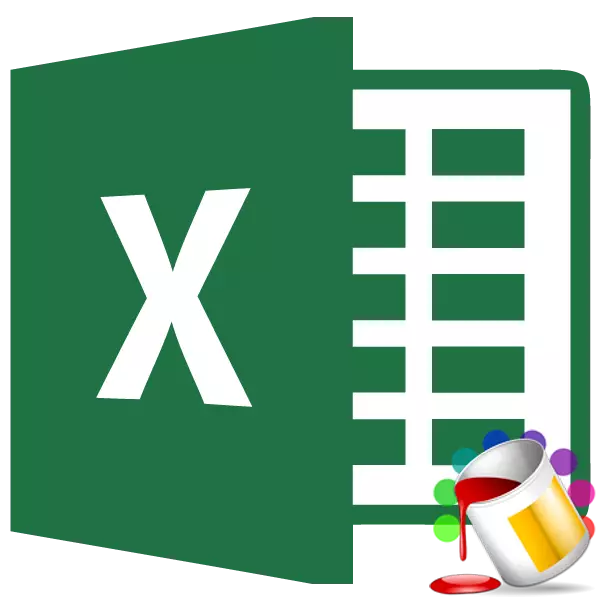
ከጠረጴዛዎች ጋር በሚሠራበት ጊዜ, ቅድሚያ የሚሰጠው እሴት በእሱ ውስጥ የሚያሳዩ እሴቶች አሉት. ግን አንድ አስፈላጊ አካል እንዲሁ ንድፍ ነው. አንዳንድ ተጠቃሚዎች የሁለተኛ ደረጃ እንደሆነ አድርገው ይቆጥሩ እና ለእርሱ ልዩ ትኩረት አይሰጡም. እና በከንቱ, በሚያምር ሁኔታ የተጌጠ ሰንጠረዥ ለተጠቃሚዎች ለተሻለ ግንዛቤ እና ግንዛቤ አስፈላጊ ሁኔታ ነው. የውሂብ ሥዕላዊነት በተለይ በዚህ ውስጥ ተጫወተ. ለምሳሌ, የዓይን ማገናኛ መሳሪያዎችን በመጠቀም, ይዘታቸውን እንደ ይዘቶቻቸው በመመርኮዝ የጠረጴዛቸውን ሕዋሳት ቀለም መቀባት ይችላሉ. በ Excel መርሃግብር ውስጥ እንዴት መከናወን እንደሚቻል እናውቅ.
እንደ ይዘቱ መሠረት የሕዋሳዎቹን ቀለም ለመለወጥ የሚያስችል አሰራር
በእርግጥ, በኑሮዎች ላይ የሚዛመዱበት በሚታዩበት ሁኔታ ውስጥ የሚቀርቡበት ደንብ የተነደፈ ጠረጴዛ መኖር ሁልጊዜ ጥሩ ነው. ነገር ግን ይህ ባህሪ በተለይ አስፈላጊ የውሂብ ድርድር ለሚይዙ ትላልቅ ሠንጠረ to ች ጠቃሚ ነው. በዚህ ሁኔታ, በሴሎች ቀለም የተሞሉት ሕዋሶች የተዋቀረ መጠን የተዋቀረ መሆኑን በዚህ ከፍተኛ መረጃ ውስጥ ተጠቃሚዎችን ወደ ተጠቃሚዎች አቅጣጫ ያስተካክላል.የቅጠል ንጥረ ነገሮች ከእጅ ጋር ለመሳል ሞክር, ግን ደግሞ ጠረጴዛው ትልቅ ከሆነ, ብዙ ጊዜ ይወስዳል. በተጨማሪም, በእንደዚህ ዓይነት የመረጃ አደሮች ውስጥ የሰው ልጅ ሚና መጫወት እና ስህተቶች ሊፈቀድ ይችላል. ጠረጴዛውን ላለመጠቀስ, ተለዋዋጭ እና በዚህ ጊዜ ውስጥ ያለው መረጃ, እና በቅደም ተከተል ሊለወጥ ይችላል. በዚህ ሁኔታ ውስጥ ቀለሙን በአግባቡ ይለውጡ, ይህ እውነት አይሆንም.
ግን ውፅዓት አለ. ተለዋዋጭነት (ተለዋዋጭ) ዋጋዎችን ለሚይዙ ሕዋሶች እንዲሁ ሁኔታዊ ቅርጸት ይተገበራሉ, እና ለስታቲስቲካዊ መረጃዎች "ፈልግ እና" መተካት "መሣሪያን መጠቀም ይችላሉ.
ዘዴ 1: ሁኔታዊ ቅርጸት
በሁኔታዊ ቅርጸት በመጠቀም ሕዋሳቱ በአንድ ቀለም ቀለም የተቀቡባቸውን አንዳንድ እሴቶች የተወሰኑ ድንበሮችን መግለፅ ይችላሉ. ማሽከርከር በራስ-ሰር ይከናወናል. በለውጡ ምክንያት የሕዋስ ዋጋው ቢከሰት, በለውጡ ምክንያት ከክልሉ ውጭ ይሆናል, በራስ-ሰር ይህንን ቅጠል ኤለመንት በራስ-ሰር ይጠግናል.
ይህ ዘዴ በአንድ የተወሰነ ምሳሌ ላይ እንዴት እንደሚሰራ እንመልከት. እነዚህ መረጃዎች የሚፈሩበት የድርጅት ገቢ ማዕድ አለን. የገቢ መጠን ከ 400,000 እስከ 500,000 ሩብልስ, ከ 500,000 ሩብሎች በታች የሆኑባቸው እነዚህ አካላት ከ 400,000 ሩብሎች በታች የሆኑ የተለያዩ ቀለሞችን ማጉላት አለብን.
- በድርጅት ገቢ ላይ መረጃ የሚገኘውን መረጃ ያደምቁናል. ከዚያ ወደ "ቤት" ትሩ እንጓዛለን. "ሁኔታዊ ቅርጸት ቅርጸት" የሚለውን ቁልፍ ጠቅ ያድርጉ, ማለትም በ "ቅጦች" መሣሪያ ማገጃ ውስጥ ባለው ቴፕ ላይ ይገኛል. በሚከፈት ዝርዝር ውስጥ የሕጎችን አስተዳደር ንጥል ይምረጡ.
- የተለመደው የቅርጸት ማንኪያ ህጎች ተጀመሩ. "የቅርጸት አቀራረብ አገዛዝ" ለ "መስክ" ወደ "ወቅታዊ ቁርጥራጭ" እሴት መቀመጥ አለበት. በነባሪነት በትክክል እዚያ መዘርዘር አለበት, ግን እንደዚያ ከሆነ, አይቼም, አይቼ እና አለመቻቻል ቢከሰት, ከላይ በተጠቀሰው ምክሮች መሠረት ቅንብሮቹን ይለውጡ. ከዚያ በኋላ "ደንብ ፍጠር ..." ቁልፍን ጠቅ ያድርጉ.
- የቅርጸት ደረጃ ደንብ የፍሳሽ ማስወገጃ መስኮት ይከፈታል. በሕጎች ዓይነቶች ዝርዝር ውስጥ "የያዙ የያዙ ሴሎችን" ቅነሳ ብቻ "የሚለውን ቦታ ይምረጡ. በመነሻው ውስጥ, በመጀመሪያው መስክ ውስጥ ያሉት ህጎች, ማብሪያው "ዋጋ" አቀማመጥ ውስጥ መቆም አለበት. በሁለተኛው መስክ ውስጥ ቀይሮውን ወደ "አነስተኛ" አቀማመጥ እናስቀምጣለን. በሶስተኛው መስክ ውስጥ, የአንድ የተወሰነ ቀለም ቀለም የሚቀባውን የያዘ የሉህኑ ንጥረ ነገሮች ይግለጹ. በእኛ ሁኔታ ይህ እሴት 400,000 ይሆናል. ከዚያ በኋላ "ቅርጸት ..." ቁልፍን ጠቅ ያድርጉ.
- የሕዋስ ቅርጸት መስኮት ይከፈታል. ወደ "ሙላ" ትሩ ውስጥ ይግቡ. ከ 400,000 ባነሰ ጊዜ ዋጋ ያላቸውን ህዋሳት ለማቆም የምንፈልገውን የመሙላት ቀለም ይምረጡ. ከዚያ በኋላ በመስኮቱ ታችኛው ክፍል ላይ "እሺ" ቁልፍን ጠቅ ያድርጉ.
- እኛ የቅርጸት አገዛዝ አፈፃፀም መስኮት እና እዚያም "እሺ" ቁልፍን ጠቅ ያድርጉ.
- ከዚህ እርምጃ በኋላ እንደገና ወደ ሁኔታዊ የቅርጸት ቅርጸቶች ሥራ አስኪያጅ እንቀይራለን. እንደሚመለከቱት አንድ አቤቱታ አስቀድሞ ታክሏል, ግን ሁለት ተጨማሪ ማከል አለብን. ስለዚህ "ደንብ ፍጠር ..." ቁልፍን እንደገና ይጫኑት.
- እናም እንደገና ወደ የፍጥረት መስኮት እንገባለን. ወደ ክፍሉ ይግቡ "የያዙ ሴሎችን ብቻ ይሸፍኑ". በዚህ ክፍል የመጀመሪያ መስክ ውስጥ "የሕዋስ ዋጋ" ግቤት እንተወዋለን, እና በሁለተኛው ስብስብ ውስጥ ወደ "ቦታ" አቋም " በሦስተኛው መስክ, የሉህኑ ንጥረ ነገሮች የሚቀርቡበትን የክልል የመጀመሪያ ዋጋ መግለጫ መስጠት ያስፈልግዎታል. በእኛ ሁኔታ ይህ ቁጥር 400000. ነው. በአራተኛው የዚህ ክልል የመጨረሻ ዋጋ ይግለጹ. 500,000 ይሆናል. ከዚያ በኋላ "ቅርጸት ..." ቁልፍን ጠቅ ያድርጉ.
- በቅርጸት መስኮት ውስጥ ወደ "ሙላ" ትር እንመለሳለን, ግን ይህ ጊዜ ሌላ ቀለም ይምረጡ, ከዚያ "እሺ" ቁልፍን ጠቅ ያድርጉ.
- ወደ የፍጥረት መስኮቱ ከተመለሱ በኋላ እኔም "እሺ" ቁልፍን ጠቅ አደርጋለሁ.
- እንደምናየው, በሕጉ ሥራ አስኪያጅ ውስጥ ቀድሞውኑ ሁለት ህጎች ተፈጥረዋል. ስለሆነም ሶስተኛ ለመፍጠር ይቀራል. "ደንብ ፍጠር" ቁልፍን ጠቅ ያድርጉ.
- በአዲስ ደንብ ላይ አንድ ጊዜ እንደገና ክፍል እየተንቀሳቀሰ 'የያዙ ቅርጸት ብቻ ሕዋሳት. " የመጀመሪያው ተምሳሌት የመጠባበቂያ መስክ ውስጥ "እሴት ሕዋስ". በሁለተኛው መስክ ውስጥ, ፖሊስ, ወደ ማብሪያ ለማዘጋጀት "ተጨማሪ." ሦስተኛው መስክ ውስጥ "... ቅረፅ" ቀደም ሁኔታዎች ውስጥ ሆነው, ከዚያም ቁጥር 500000. ለመንዳት ወደ ላይ ጠቅ ለማድረግ በመሞከር.
- በ "ቅርጽ ህዋሶች" ውስጥ እንደገና ትር ያነሳሳቸዋል "ሙላ." በዚህ ጊዜ, ሁለት ጉዳዮች ቀደም የተለየ ነው አንድ ቀለም ምረጥ. የ «እሺ» አዝራር ላይ ጠቅ አደረገ.
- ደንቦች ፍጥረት ውስጥ በተደጋጋሚ ያለውን አዝራር «እሺ» በመጫን.
- በደንቡ አስኪያጅ ይከፍታል. ከዚህ ማየት እንደምትችለው, ሁሉም ሦስት ደንቦች የተፈጠሩ ናቸው, ስለዚህ ያለውን አዝራር «እሺ» ላይ ጠቅ ያድርጉ.
- አሁን የሠንጠረዥ ክፍሎች ሁኔታዊ ቅርጸት ቅንብሮች ውስጥ ቅምጥ ሁኔታዎች እና ወሰን መሠረት ቀለም ነው.
- እኛ, የተጠቀሰው ደንቦች መካከል አንዱ ድንበር ባሻገር በመሄድ ሴሎች መካከል አንዱ ውስጥ ይዘቶችን መለወጥ ከሆነ ሉህ አባል ሰር ቀለም ይተካል ሳለ.
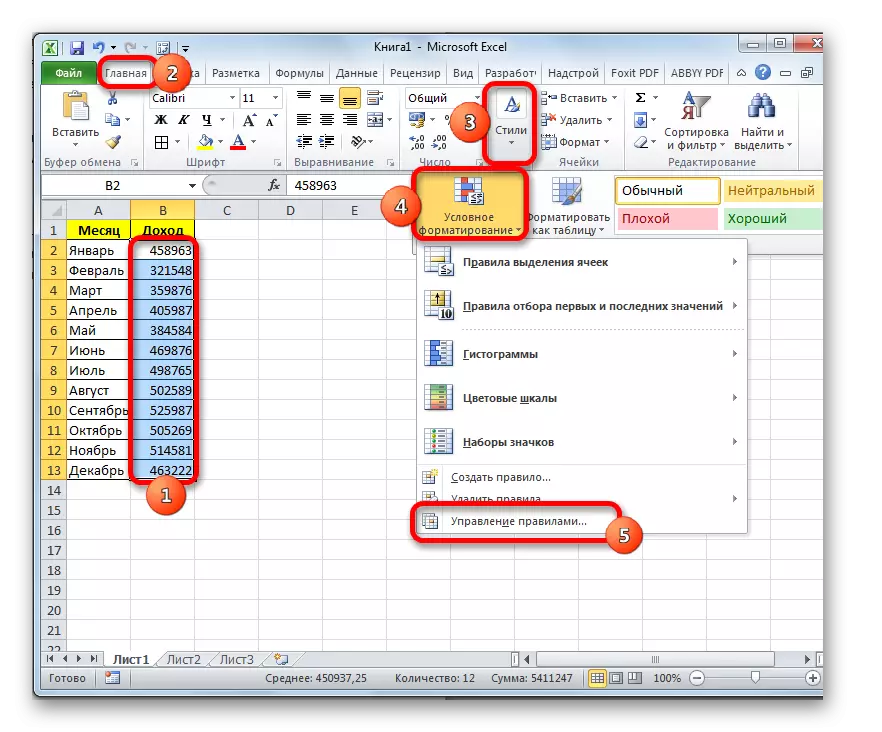
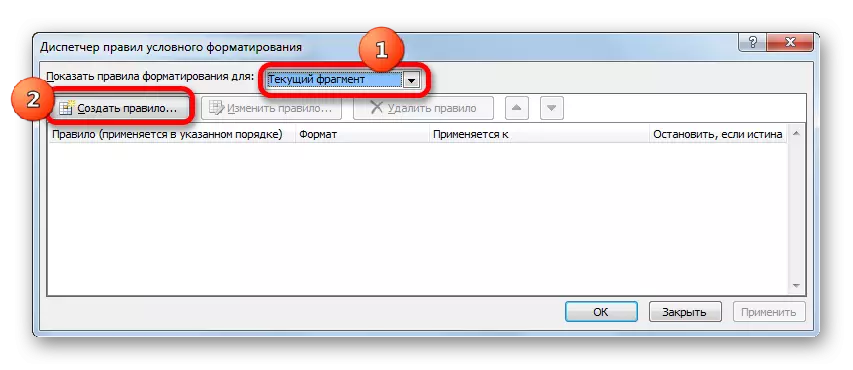
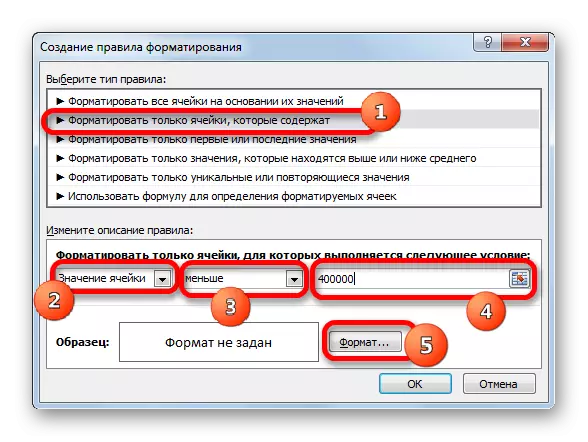
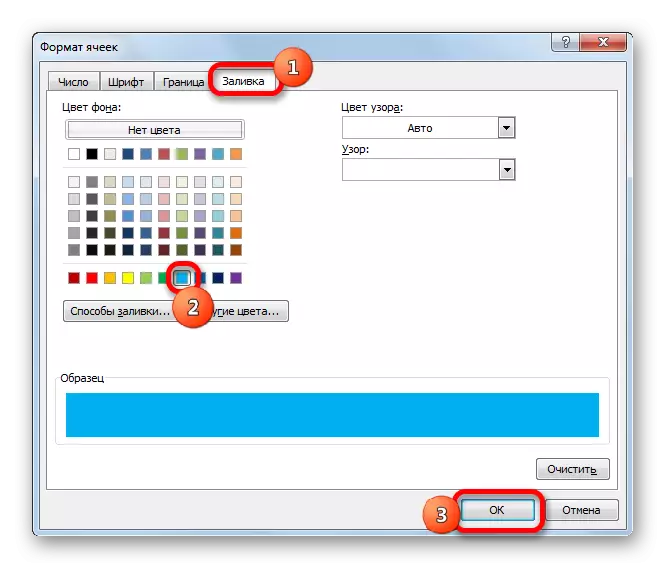
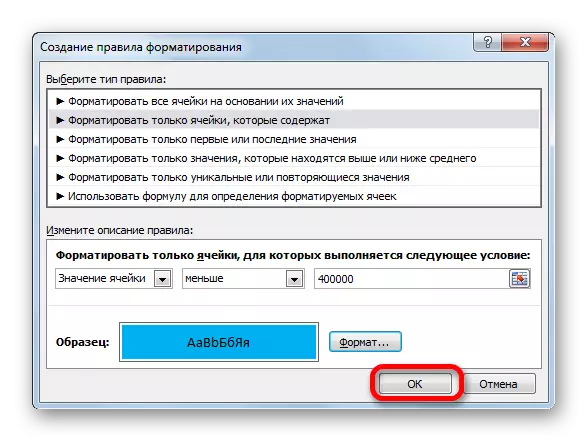
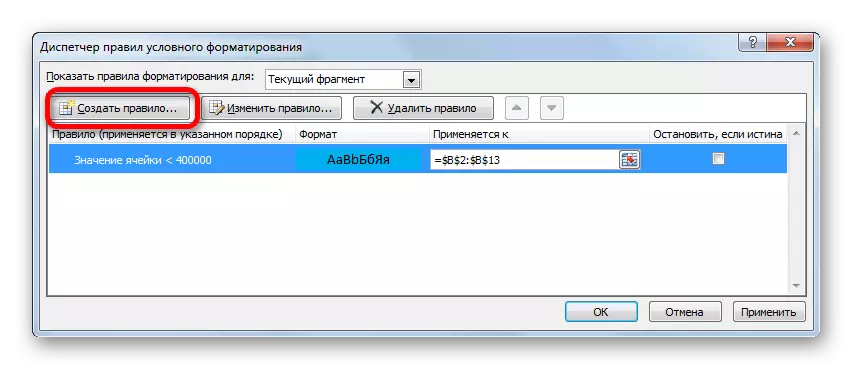
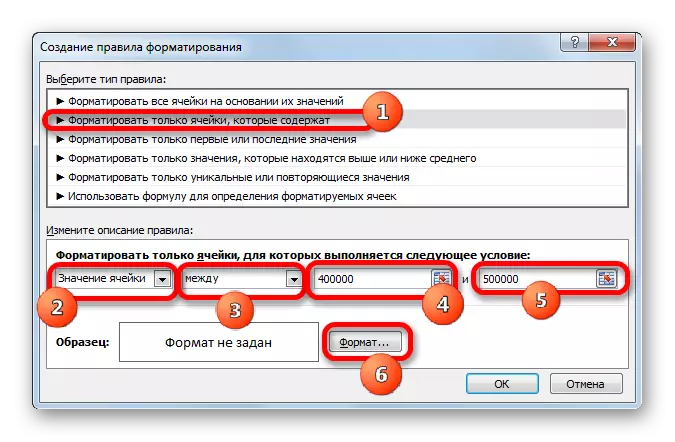
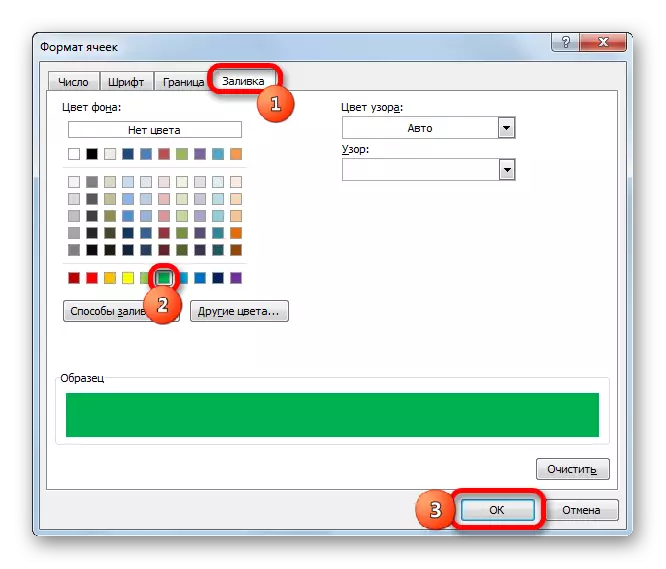
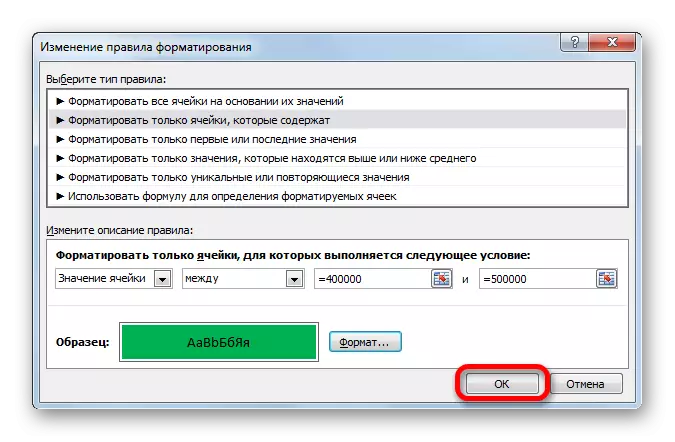
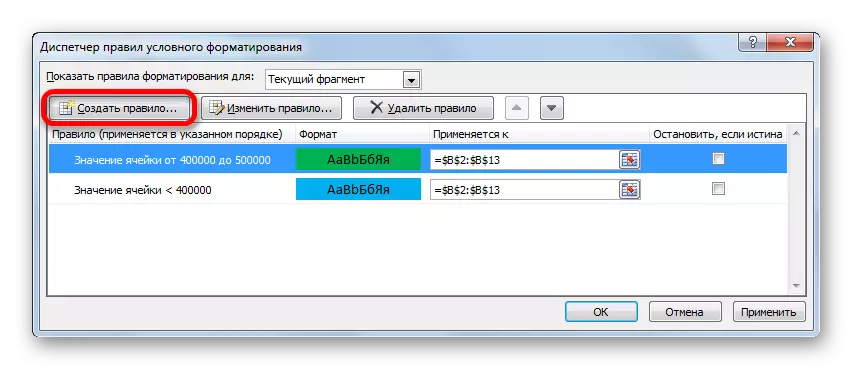
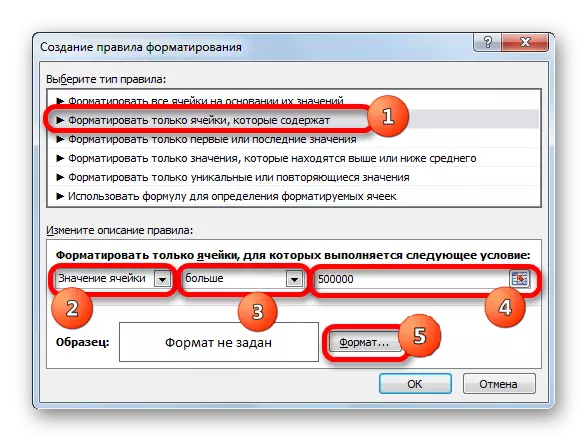
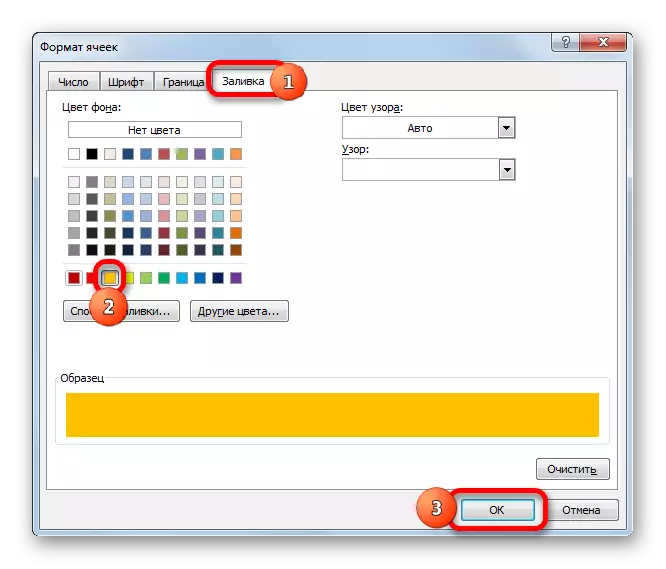
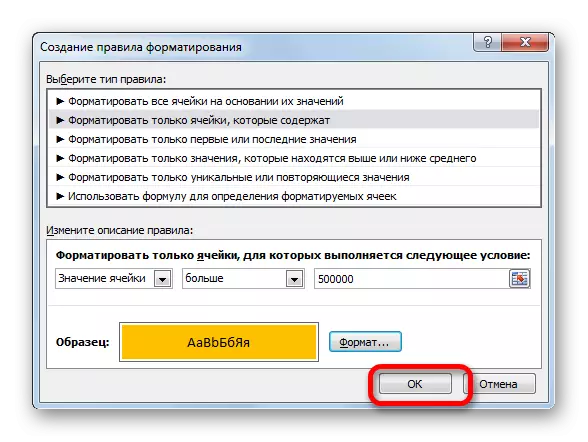
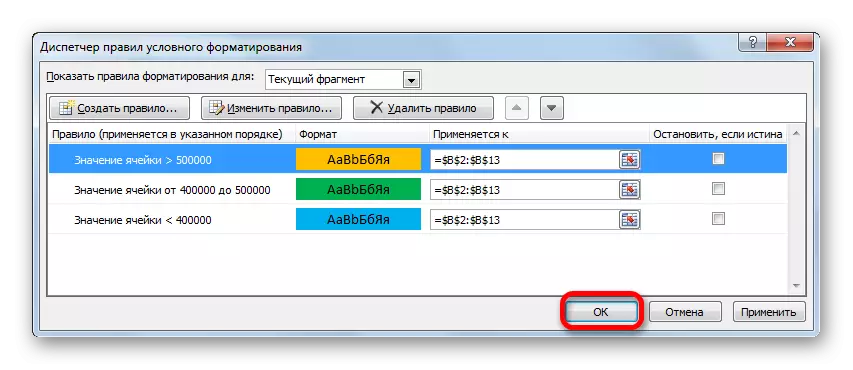
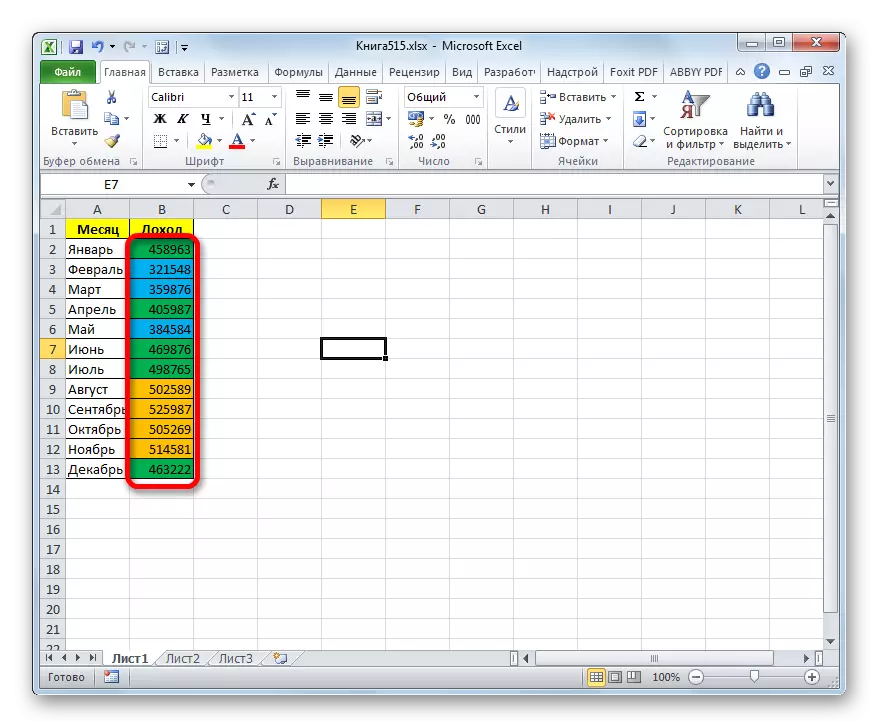
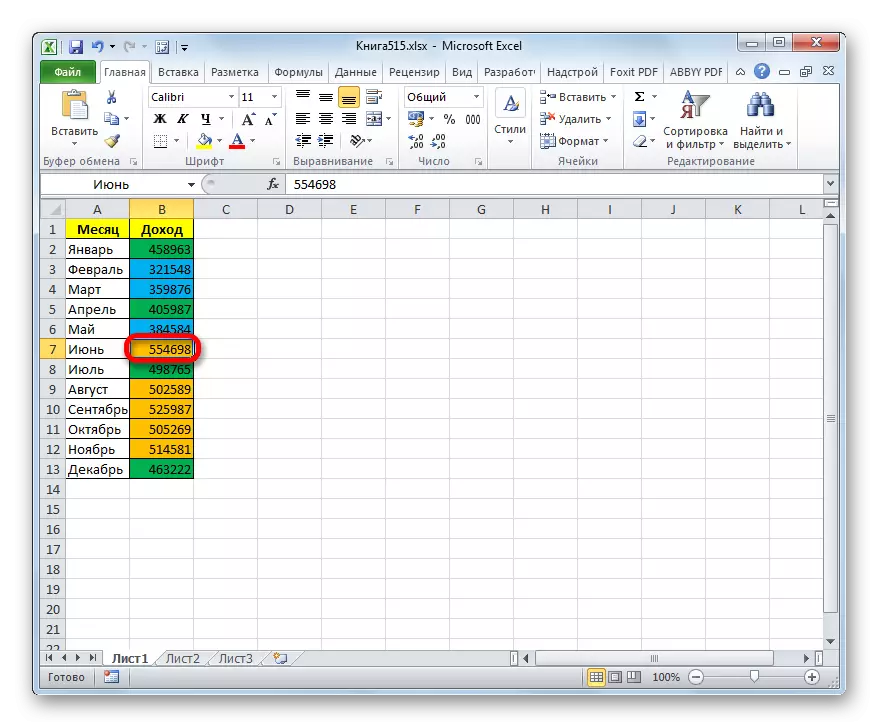
ከዚህም በላይ አንተ ሉህ ቀለም ቀለም ኤለመንት በሥልጣናችን በተለየ ሁኔታዊ ቅርጸት መጠቀም ይችላሉ.
- ይህንን ለማድረግ, ደንቦች መካከል አስኪያጅ በኋላ, እኛ ከዚያም መቆየት, ቅርጸት መስኮት ፍጥረት መሄድ "ያላቸውን እሴቶች ላይ የተመሰረተ ቅርጸት ሁሉም ሕዋሳት." የ "ቀለም" ውስጥ, አንተ ወረቀት ውስጥ ያሉትን ክፍሎች ውስጥ የተሞላ ይሆናል ይህም ቀለም መልኮቻቸው መምረጥ ይችላሉ. ከዚያም አዝራር «እሺ» ይጫኑ.
- ደንቦች አስኪያጅ ደግሞ አዝራር «እሺ» ላይ ጠቅ ያድርጉ.
- ከዚህ ማየት እንደምትችለው, ከዚያም አምድ ውስጥ ሴሎች አንድ አይነት ቀለም በተለያዩ ቀለማት ያሸበረቁ ናቸው. ወደ ጠቆር - አነስ ይልቅ ይበልጥ ወደ ጥላው ነጣ ያለ ሉህ አባል ያካተተ ሲሆን እሴት,.
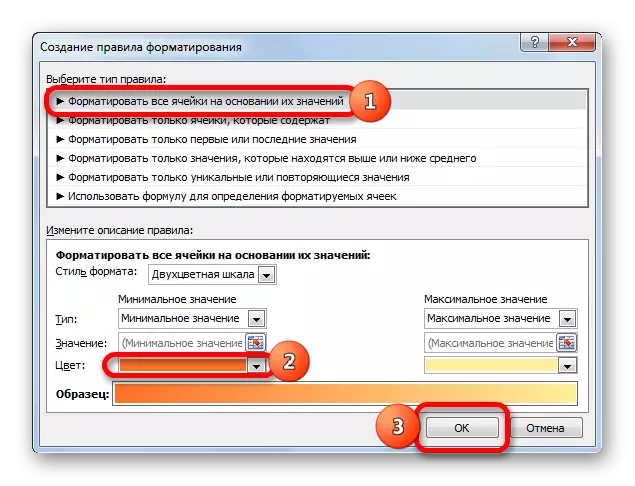
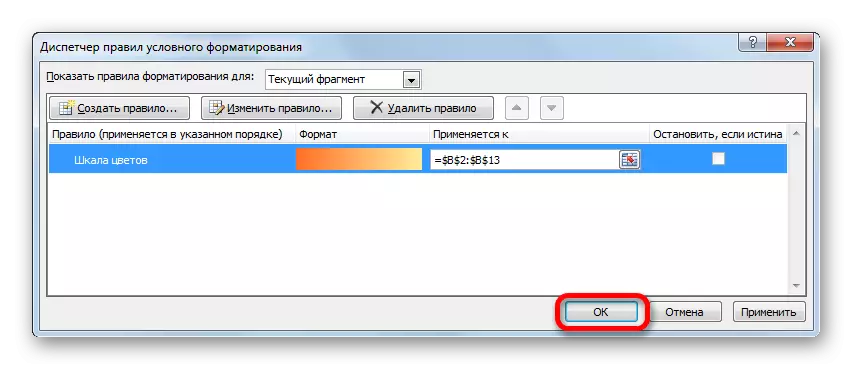
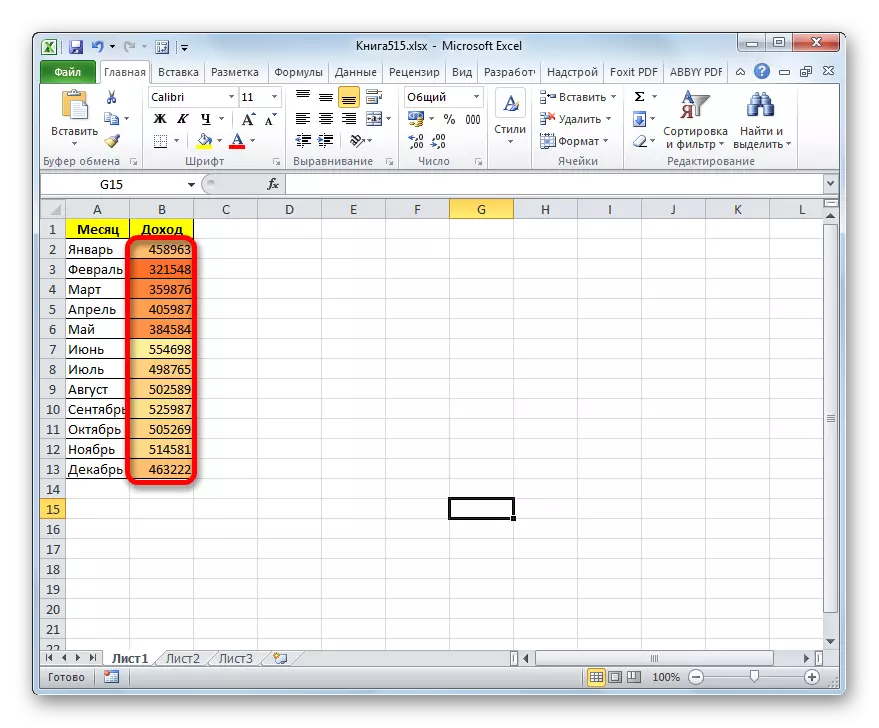
ትምህርት በ Excel ውስጥ በሁኔታዎች ቅርጸት
ዘዴ 2: መጠቀም መሣሪያ "ያግኙ እና ይምረጡ '
ወደ ጠረጴዛ ሰዓት ላይ ለመለወጥ ታቅዶ አይደለም መሆኑን የማይንቀሳቀስ ውሂብ ከሆኑ, "አግኝ እና ማድመቅ" ስም ስር ያላቸውን ይዘት መሠረት ሕዋሳት ቀለም ለመቀየር መሣሪያውን መጠቀም ይችላሉ. እንዲህ መሣሪያ setpoints ማግኘት እና የተፈለገውን ተጠቃሚ ሴሎች ቀለም መቀየር ይሆናል. ነገር ግን አንድ ሉህ ሕዋስ ውስጥ ያለውን ይዘት ለመቀየር ከሆነ, ቀለም ሰር አይቀይረውም መሆኑን ማስታወስ, ነገር ግን ተመሳሳይ ይቆያል. ቀን ላይ ያለውን ቀለም ለመቀየር, እንደገና ሂደት መድገም አለብን. ስለዚህ, ይህ ዘዴ ተለዋዋጭ ይዘት ጋር ሰንጠረዦች ለ ለተመቻቸ አይደለም.
አንድ ተጨባጭ ምሳሌ ጋር ይህን ሥራ ይህም ሁሉ የድርጅት ገቢ ተመሳሳይ ጠረጴዛ መውሰድ እንዴት እንደሆነ እስቲ እንመልከት.
- በቀለም ቅርጸት መደረግ ያለበት ውሂብ ያደምቁ. ከዚያ ወደ "ቤት" ትር ይሂዱ እና በአርት editing ት የመሣሪያ አሞሌው ውስጥ ባለው ቴፕ ላይ የሚገኘውን "ፈልግ እና" የሚለውን ቁልፍ ጠቅ ያድርጉ. በሚከፈት ዝርዝር ውስጥ "ፈልግ" የሚለውን ጠቅ ያድርጉ.
- "ፈልግ እና ይተኩ" መስኮት የሚጀምረው "ፈልግ" ትሩ ነው. በመጀመሪያ ደረጃ, እስከ 400,000 ሩብልስ እሴቶችን እናገኛለን. ከ 300,000 ሩብልስ ውስጥ የሚገኝበት ህዋስ ከሌለን ቁጥሩ ከ 300,000 እስከ 400,000 የሚሆኑት በበርካታ አካባቢዎች ውስጥ ያሉትን ሁሉንም አካላት ማጉደል አለብን, እንደ አጋጣሚ ሆኖ ይህንን ክልል በቀጥታ ያመልክቱ በሁኔታዊ ቅርጸት ማመልከቻዎች, በዚህ ዘዴ የማይቻል ነው.
ግን ተመሳሳይ ውጤት እንደሰጠን በተወሰነ ደረጃ በተለየ መንገድ የማድረግ አጋጣሚ አለ. በፍለጋ አሞሌ ውስጥ የሚከተሉትን አብነት "3 ???????? ጥያቄ ምልክት ምልክት ማለት ማንኛውም ቁምፊ ማለት ነው. ስለሆነም ፕሮግራሙ "3" የሚጀምሩ ባለ ስድስት አሃዝ ቁጥሮችን ሁሉ ይፈልጋል. ማለትም, የፍለጋ ፍለጋ ከ 300,000 - 400,000 ክልል ውስጥ ይወድቃል, እኛ እንፈልጋለን. ጠረጴዛው ከ 300,000 በታች ወይም ከ 200,000 በታች ከሆኑት ቁጥሮች በታች ከሆነ, ከዚያ በኋላ መቶ ሺህ ውስጥ ለእያንዳንዱ ክልል ፍለጋው በተናጥል መደረግ አለበት.
"3 ???????????? በ "ፈልግ" ውስጥ "ሁሉንም ፈልግ" የሚለውን ቁልፍ ጠቅ ያድርጉ.
- ከዚያ በኋላ, በመስኮቱ የታችኛው ክፍል የፍለጋ ውጤቶች ውጤቶች ክፍት ናቸው. በአንዱ ላይ የግራ የመዳፊት ቁልፍን ጠቅ ያድርጉ. ከዚያ Ctrl + ቁልፍ ቁልፍን ይተይቡ. ከዚያ በኋላ የወጪ ፍለጋ ውጤቶች ሁሉ ይመደባሉ እና በአምድ ውስጥ ያሉ ንጥረ ነገሮች እነዚህ ውጤቶቹ የሚናገሩት በተመሳሳይ ጊዜ ይለያል.
- በአምድ ውስጥ ያሉ ንጥረነግሮች ጎላ አድርገው ከተያዙ በኋላ "ፈልግ እና መተካት" መስኮቱን "ለማግኘት እና ይተኩ" ለመዝጋት አይቸኩሉ. ቀደም ብለን በተዛወርነው "ቤት" ትሩ ውስጥ መሆን ወደ ቴፕ ወደ የቅርጸ-ቁምፊ መሣሪያ ማገድ ይሂዱ. በ "ሙላ ቀለም" ቁልፍን በቀኝ በኩል ባለ ሶስት ማእዘን ላይ ጠቅ ያድርጉ. የተደባለቀ የተለያዩ ቀለሞች ምርጫ አለ. ከ 400,000 ሩብልስ በታች እሴቶች ላሏቸው ሉህ አካላት ጋር ለማመልከት የፈለግንበትን ቀለም ይምረጡ.
- እንደሚመለከቱት, ከ 400,000 ሩብልስ በታች የሆኑበት የአምድ ሁሉም ሕዋሶች በደህና የተያዙ ናቸው, በተመረጠው ቀለም ውስጥ ደገዩ.
- አሁን ቁጥሩ ከ 400,000 እስከ 500,000 ሩብልስ የሚገኙባቸውን ንጥረ ነገሮች አሁን መቆጠር አለብን. ይህ ክልል ከ "4 ?????" አብነት የሚዛመዱ ቁጥሮችን ያካትታል. እርስዎ የሚፈልጉትን አምድ ከተመረጡ በኋላ ወደ የፍለጋ መስክ እናስገባለን, "ሁሉንም" ፈልግ "የሚለውን ቁልፍ ጠቅ ያድርጉ.
- በተመሳሳይም ከቀዳሚው ጊዜ ጋር በሚወጣው ፍለጋ ውስጥ የ Ctrl + የሞቀ ቁልፍን በመጫን የተገኘውን አጠቃላይ ውጤት እንቀበላለን. ከዚያ በኋላ ወደ ሙላቱ የቀለም ምርጫ አዶ እንጓዛለን. በዚህ ላይ ጠቅ ያድርጉ እና እርስዎ የሚፈልጉትን የጥላ ጥላ አዶን አዶን ጠቅ ያድርጉ, ይህም እሴቶቹ ከ 400,000 እስከ 500,000 ባለው ክልል ውስጥ ያሉባቸው የሉህኑ ንጥረ ነገሮች ቀለም ይሳሉ.
- እንደሚመለከቱት, ከዚህ እርምጃ በኋላ, ከጠረጴዛው ጋር, ከ 400,000 እስከ 500,000 እስከ 500,000 ባለው ክልል ውስጥ ባለው የመረጃ ግቢቶች ውስጥ የጠረጴዛው ንጥረ ነገሮች ናቸው.
- አሁን የመጨረሻውን የጊዜ ክፍተቶች ማጉላት አለብን - ከ 500,000 በላይ. እዚህ ከ 500,000 እስከ 600,000 ባለው ክልል ውስጥ ከ 500,000 እስከ 600,000 የሚሆኑ ናቸው. ስለዚህ በፍለጋው መስክ "5 ????? " እና "ሁሉንም ፈልግ" የሚለውን ቁልፍ ጠቅ ያድርጉ. ከ 600,000 በላይ የሆኑ እሴቶች ካሉ ታዲያ "6?" "6 ?????" ወዘተ
- እንደገና, የፍለጋ ውጤቶችን የሚመደብ Ctrl + አንድ ጥምረት በመጠቀም. ቀጥሎም የቴፕ ቁልፍን በመጠቀም ከዚህ በፊት እንደነበረው ለተመሳሳዩ ምሳሌዎች ከ 500000 ያልበለጠውን የጊዜ ክፍተት ለመሙላት አዲስ ቀለም ይምረጡ.
- እንደሚመለከቱት, ከዚህ እርምጃ በኋላ, በውስጣቸው ያለው የቁጥር እሴት እንደሚለው, ከዚህ እርምጃ በኋላ የአምድ ሁሉም አካላት ቀለም ይለብሳሉ. ተግባሮችን በመስኮቱ በላይኛው ቀኝ ጥግ ላይ ያለውን መደበኛ የመዝጋት አዝራር በመጫን የፍለጋ ሳጥኑን መዘጋት ይችላሉ, ምክንያቱም የእኛ ሥራ እንደተፈታ ተደርጎ ሊወርድ ይችላል.
- ነገር ግን ቁጥሩን ለሌላ የምንተካ ከሆነ ለተወሰነ ቀለም ከተጫነባቸው ድንበር ባሻገር የሚሄደው በቀዳሚው መንገድ እንደነበረው ቀለሙ አይቀየርም. ይህ ይህ አማራጭ ውሂቡ የማይለወጥ በእነዚህ ጠረጴዛዎች ውስጥ ብቻ እንደሚሰራ ይጠቁማል.
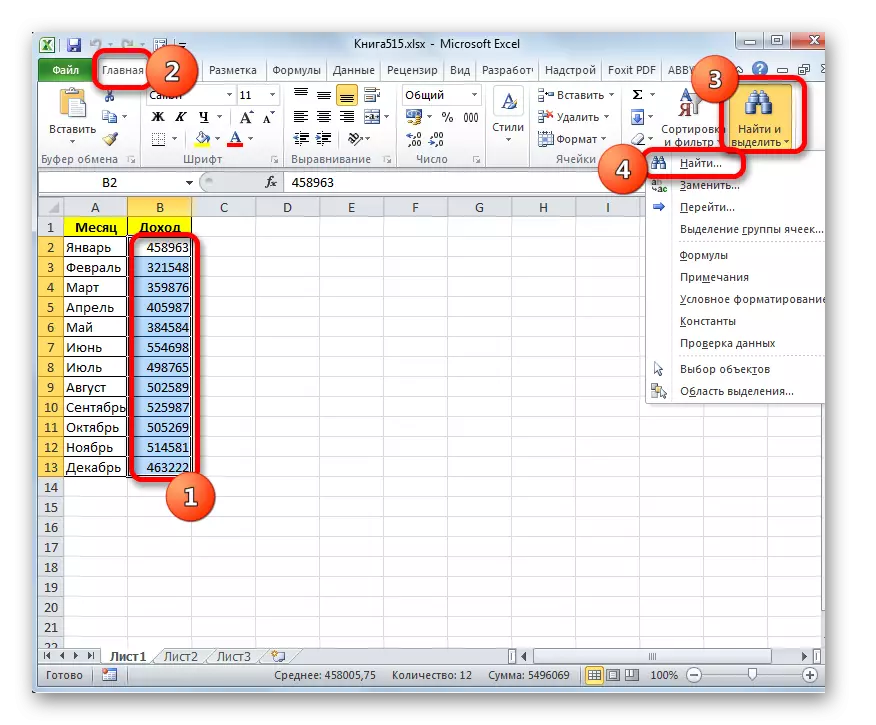
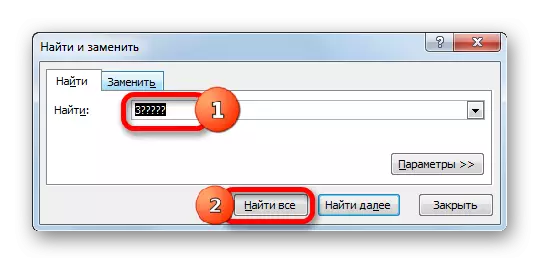
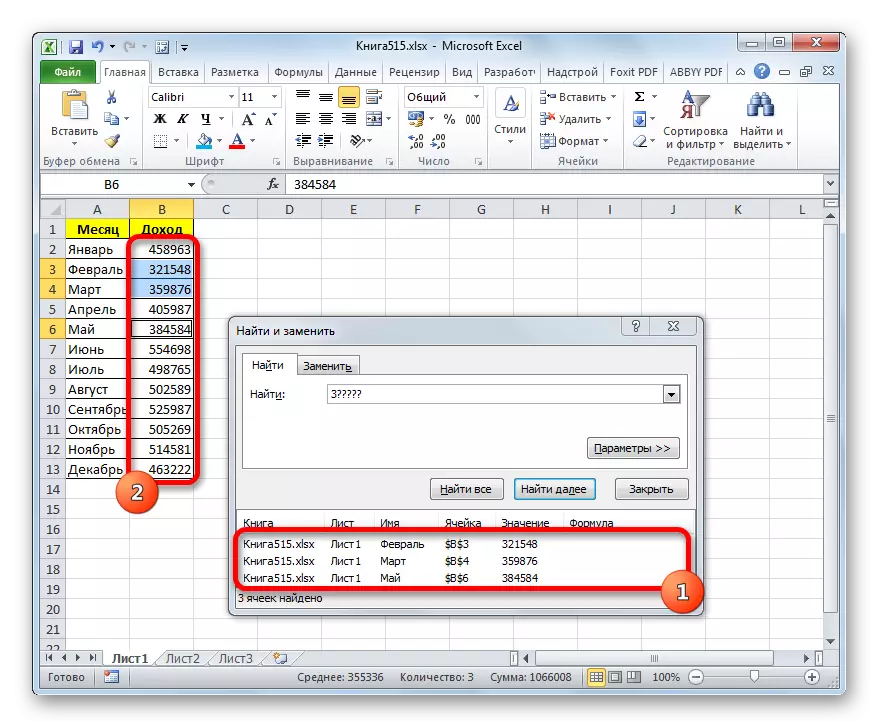
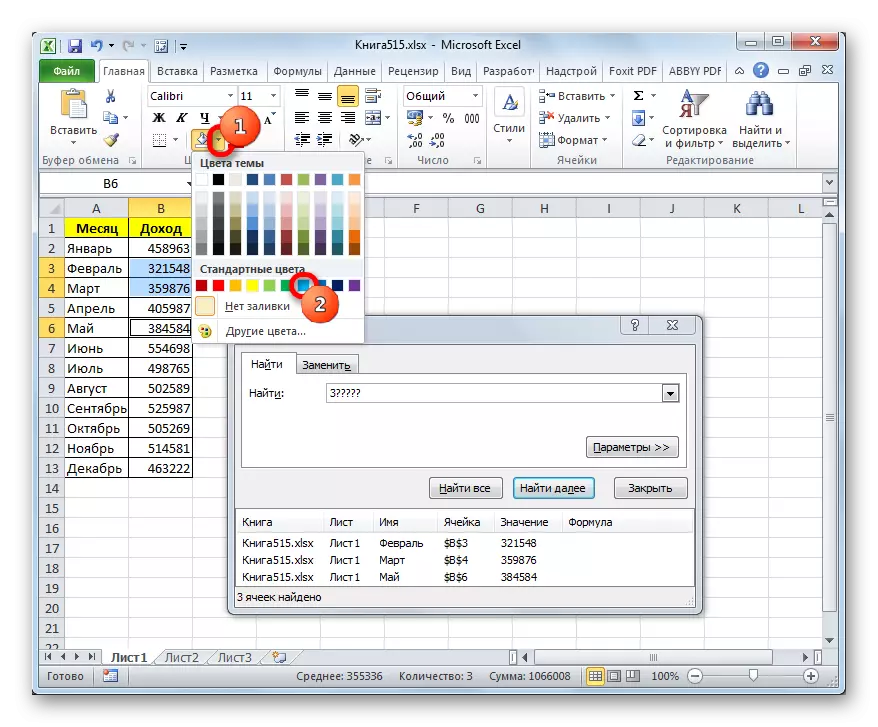
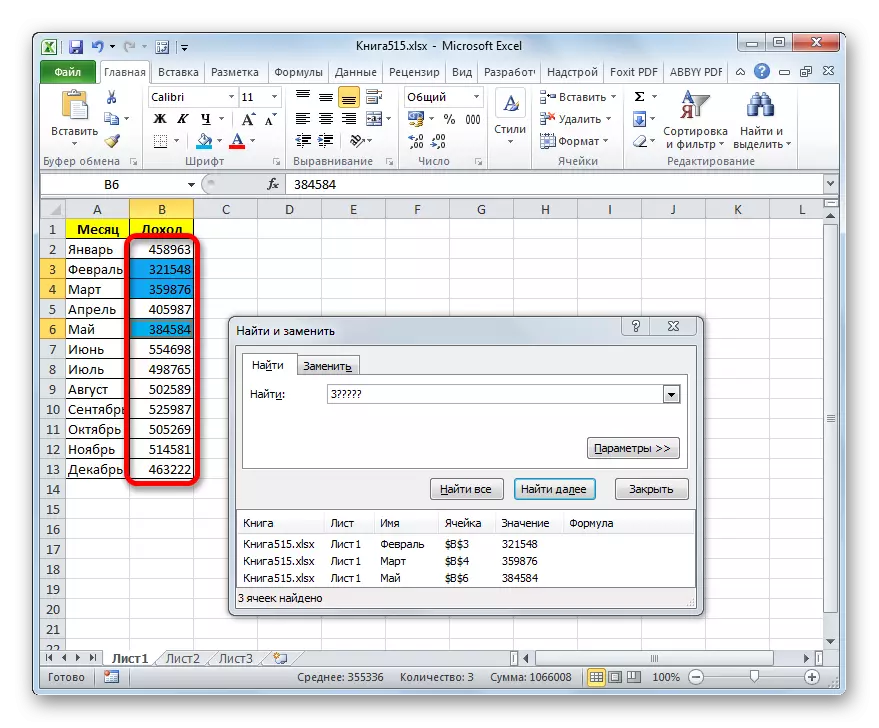
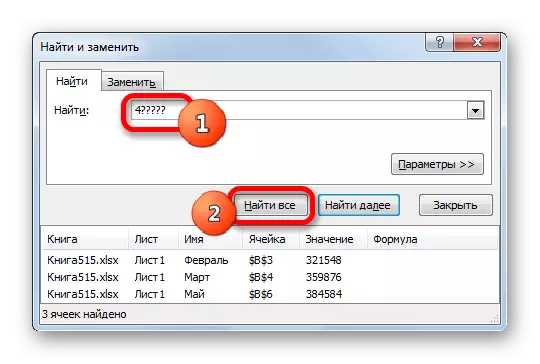

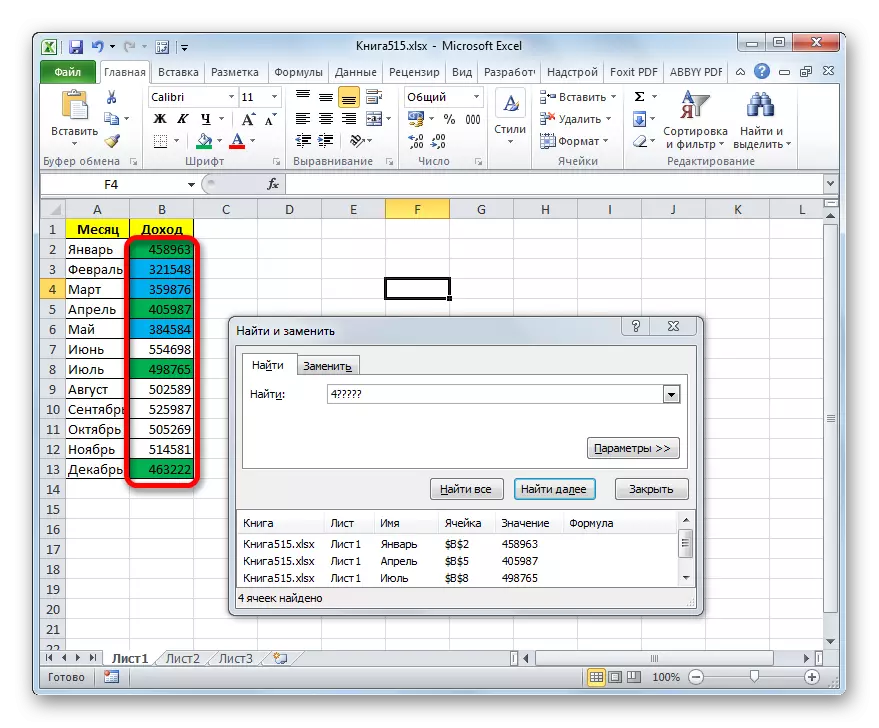
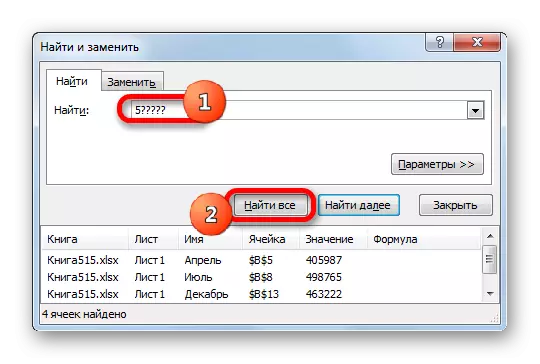
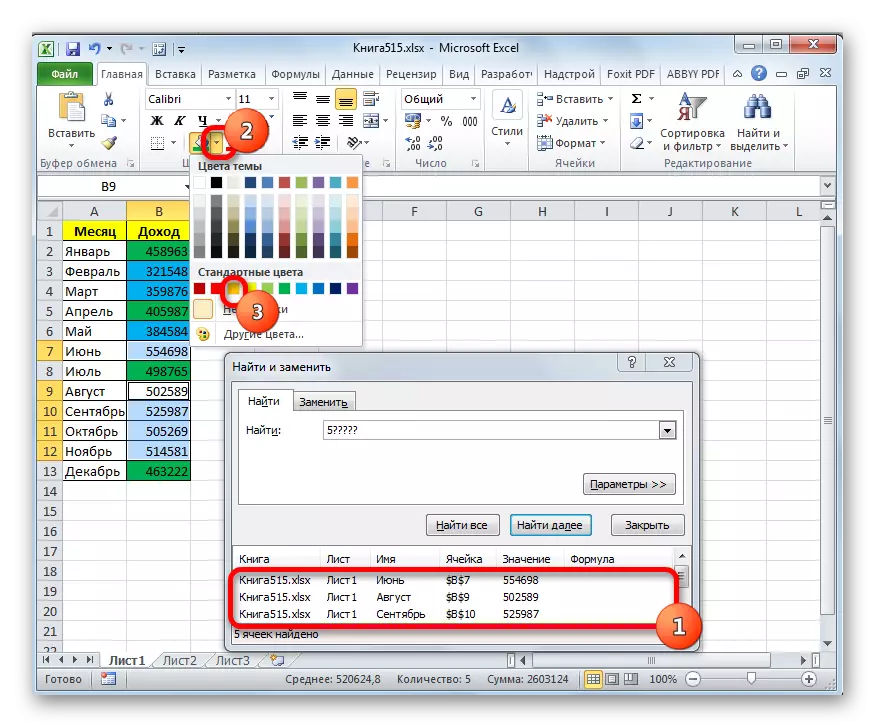
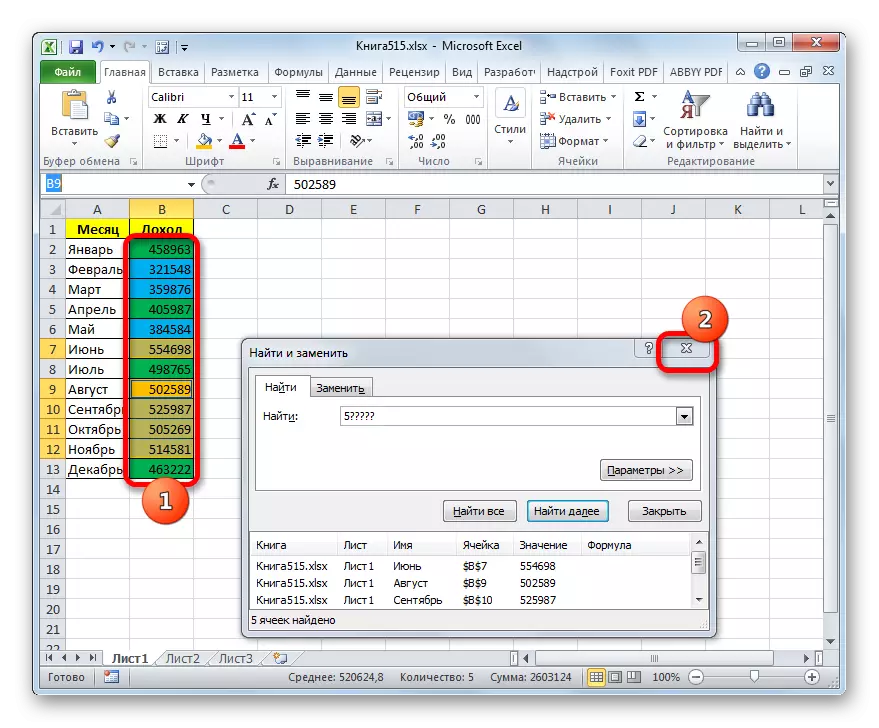
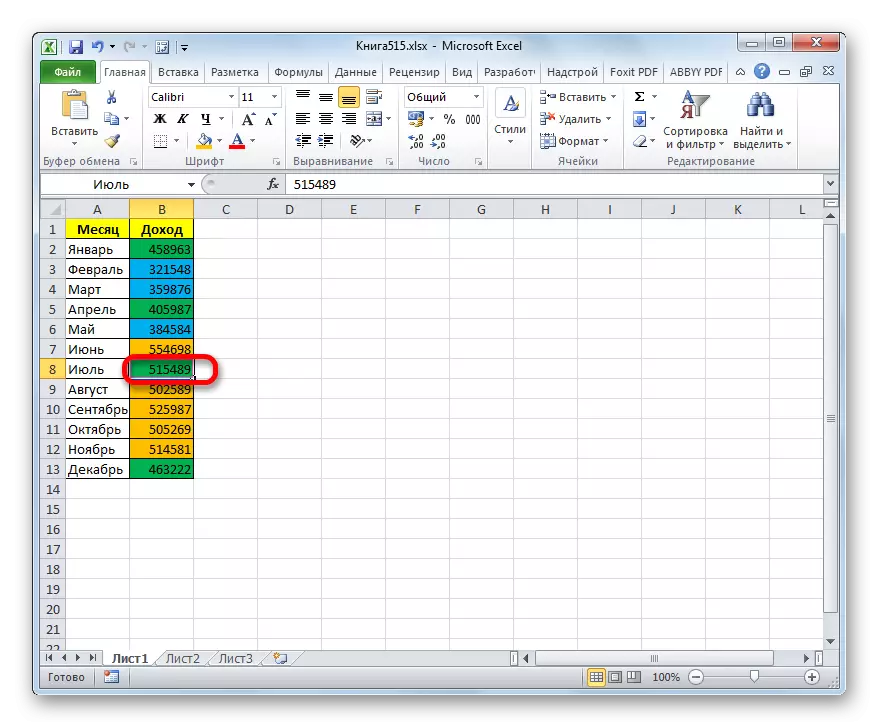
ትምህርት በቅጥር ውስጥ ፍለጋን እንዴት ማድረግ እንደሚቻል
እንደሚመለከቱት, በውስጣቸው ያሉት የቁጥር እሴቶች ላይ በመመርኮዝ ሴሎችን የሚመለከቱ ሕዋሳዎቹን ለመሳል ሁለት መንገዶች አሉ-በሁኔታዊ ቅርጸት እና "ያግኙ እና" መሣሪያን "በመጠቀም. የሉህኑ አካላት እንዲለዩ የሚያስችል ሁኔታዎችን የበለጠ በግልፅ እንዲገልጹ የበለጠ ቀጣይነት ያለው ነው. በተጨማሪም, ሁኔታዊ ቅርጸት በሚኖርበት ጊዜ, እሱ ሊሠራው የማይችል ይዘቶችን መለወጥ ከሆነ የአምራክ ቀለም በራስ-ሰር ይለወጣል. ሆኖም "ፈልግ" የሚለውን መሣሪያ በመተግበር ላይ በመመርኮዝ ሴሎችን ሞላባቸው እንዲሁ በጥሩ ሁኔታ ጥቅም ላይ ውሏል, ግን በሚመስሉ ሠንጠረ at ች ውስጥ ብቻ ነው.
